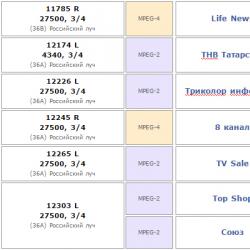Как сменить язык в стиме на русский. Как поменять язык в стиме
Кто не любит иногда провести часок, другой в компании своего железного друга за любимой игрой. И тот, кто это делает немного чаще других, наверняка слышал об игровой клиентской оболочке Steam. Ведь она вобрала в себя почти все, что связанно с кибер развлечениями. Данный сервис уже приобрела статус международного программного обеспечения, лишь бы было прямое подключение к глобальной сети интернет.
По мере того что Steam стал настолько популярен в мире, встала необходимость добавления новых языков для интерфейса и управления. Ведь уже сейчас в нём насчитывается более 20 самых распространенных языков планеты. Но как быть, если нужно перевести интерфейс с одного языка на другой язык, а именно как поменять язык на русский в Стиме. И так начнем по порядку.
Установленный язык в Steam непонятен совсем
Если вдруг случилось так что, на вашем персональном компьютере уже имеется клиентская оболочка Steam, но разобрать у вас не получается, что там написано, так как тот язык что стоит в настройках вам не понятен. Не стоит расстраиваться, а смело удаляйте Стим со своего персонального компьютера. Потому что легче будет правильно переустановить Steam, нежели копаться в непонятных для вас символах и выискивать правильное поле в меню, тыкая на всё, что попадает в поле ваших глаз. В конечном итоге вы можете только навредить Стим, нечаянно сменив какие-то другие настройки.
Настройка русского языка при установке Steam
Если же у вас не установлена оболочка Стим. То при первых же шагах вы столкнетесь с отдельным окном, который будет предлагать вам выбрать один из более чем 20 языков. Выбрать уже русский язык не составит большого труда. Просто помечаем язык возле понравившегося, в нашем случае левее от слова «Русский», и жмём кнопку «Далее». Дальше уже проходим следующие этапы установки программы, на которых у вас не должно возникнуть сложных вопросов. В конечном итоге на выходе из установки мы получаем интерфейс Steam с русским языком по умолчанию.
Меняем английский язык на русский через настройки Стим внутри программы
Если вышло, так что язык по умолчанию на вашем Steam клиенте установлен на English. Выход из этой ситуации следующий. Запускаем программу, вводим ваши персональные данные для входа в систему, такие как логин и пароль. Закрываем рекламу, если она выскочила после авторизации пользователя. И проделываем следующие ходы для смены языка на русский. В левом верхнем углу, где располагается основное меню программы, ищем вкладку «Steam», после нажатия на неё мы видим некий список, из которого мы выбираем вкладку «Settings». После нажатия у нас появляется окно основных настроек программы. Нас интересует смена языка так, что сразу переходим в графу «Interface». В графе «Interface» первый пункт как раз посвящен смене языка, кликнем на надпись со словом «English». После чего нам открывается полный список языков доступный программе, из него мы выбираем «Русский (Russian)». Сохраняем настройки, кликнув на кнопку «ОК», которая расположена в правом нижнем углу данного окна. После чего программа сама предложит перезапустить Steam, уже с примененными настройками. Соглашаемся с этим и жмём «Restart steam». В конце этого мы видим уже окно входа в систему Steam на русском языке. Авторизуемся и заходим в выбранную вами игру.
Подведем итог
Смена языка в игровой клиентской оболочке Steam, как оказалось не так уж и сложна. Вам остаётся только запустить ту игру, которую запланировали поиграть. Только не забывайте, что Вы нужны и реальному миру, а не только игровому, отдыхайте и делайте чаще для себя перерывы. Ну и вперед за победами и новыми ощущениями с вашими играми на вашей игровой площадке.
Steam – самая популярная игровая платформа для ПК. Данной платформой пользуются практически все, кто хотя бы немного играет в компьютерные игры.
В связи с такой распространенности данной платформы, довольно часто встречаются и вопросы, связанные с ней. Например, пользователи часто интересуются, как поменять язык в Стиме. Этот вопрос мы и рассмотрим в данном материале.
Шаг № 1. Откройте Стим и перейдите в настройки.
Для того чтобы поменять язык в Стиме вам необходимо запустить программу Стим на своем компьютере и перейти в настройки. Для этого откройте выпадающее меню «Steam» и выберите пункт «Настройки».
Шаг № 2. Перейдите в раздел настроек «Интерфейс».

Шаг № 3. Поменяйте язык и сохраните настройки.
После того как вы перешли в раздел «Интерфейс», вам необходимо открыть выпадающее меню со списком доступных языков (в списке языков есть русский и украинский языки), выбрать нужный язык и сохранить настройки нажатием на кнопку «Ok». После нажатия на кнопку «Ok» появится окно с предложением перезагрузить программу. После перезагрузки Стим начнет работать с использованием нового языка.

Нужно отметить, что в программе Стим и на сайте store.steampowered.com язык меняется независимо друг от друга. То есть, смена языка в программе Steam не влияет на сайт, а смена языка на сайте не влияет на язык в программе. Если вы хотите изменить язык на сайте, то вам нужно нажать на свой логин и в открывшемся меню выбрать пункт «Сменить язык».
Пользователи Steam, довольно часто обращаются с запросом к поисковой системе «как поменять язык в стиме», поэтому мы описали 2 способа изменить язык на русский или английский.
Оригинальная версия клиента англоязычная, что иногда вызывает неудобства в ее использовании. Особенно среди тех, кто не особо владеет иностранным языком, либо впервые знакомятся со Стимом, еще не изучив меню и особенности работы программы.1. Steam
Стим создан в далеком 99 году и он распространяет, по большей мере, игры на компьютер. В настоящий момент его аудитория 125 миллионов человек, а то и больше.
При помощи сервиса Steam начала распространяться вся актуальная продукция компании Valve, сейчас же здесь можно найти игры и от других производителей, а также для разных платформ и ОС.
Но большая часть приложений до сих пор рассчитана на Windows.
Steam клиент позволяет изменять шаблон внешнего вида, интерфейса своей программы, менять ее цвет, расположение иконок и кнопок в меню. Одна из важных деталей настройки своего клиента – это настройка языка. Как же сменить его на русский.
Кроме русского языка в Стиме существуют и иные языки, даже китайский с корейским присутствует. Настройка производится не так долго.

Сервис также имеет свои ограничения для использования определенных приложений в некоторых странах и регионах.
Если игра предназначена для США, на территории России ее никак не получится запустить.
2. Меняем язык в Стиме
Изменение языка в стиме – это несложный процесс. Можно выбрать русский язык отдельно под определенный игровой клиент, либо для всего стима.Меняем язык именно в Стиме
Чтобы переключить языке в Steam на русский, необходимо:
- Запустить программу и войти в свой профиль через личные данные;
- Если клиент англоязычный, переходим в «Settings » пункт, а далее во вкладку «Interface ».

- На месте языка, выбираем из списка «Русский » и подтверждаем действие.
- После сохранения изменений программа будет перезапущена и переведена на русский.

Бывает так, что приложение Стим не нужно переводить, а какую-либо игру хотелось бы. Делается это не так сложно, просто следуйте инструкциям:
1. Входим в свой аккаунт, как в прошлый раз;
2. Переходим к своим играм, выбираем нужную, можно воспользоваться поиском;
3. Выбираем «Свойства», если стим на русском, «Settings», если на английском;
4. Переходим во вкладку Язык (Language);
5. Выбираем нужный язык игры и подтверждаем действие.

Если выбранный клиент поддерживает русскоязычную версию, то загрузка будет произведена только русских файлов. Но чаще скачиваются обе версии, включая иностранную.
Steam уже давно стала неотъемлемой частью досуга огромного количества геймеров по всему миру. Не отстает и российский сегмент, занявший в 2015 году второе место по популярности своего языка среди всех зарегистрированных пользователей.
Однако нередко во время установки программы можно столкнуться с такой проблемой, как неправильно поставленный язык. Те, кто по какой-то причине не отметил переключение с английского на русский, могут оказаться в достаточно затруднительном положении во время дальнейшей работы. Тогда как поменять язык в "Стиме" в подобной ситуации? Мы обязательно ответим на этот вопрос в нашей статье. Кроме того, мы попытаемся разобраться с еще одной важной проблемой, с которой вы можете столкнуться при использовании сервиса.
Как изменить язык в "Стиме"?
Что чувствовать себя комфортно при использовании данной игровой платформы, необходимо установить тот язык, который является для вас наиболее предпочтительным. Сегодня мы рассмотрим вопрос о том, как поменять язык в "Стиме" с английского на русский, однако можем заверить вас, что данный способ подойдет также и для установки других вариантов.
- Запустите "Стим" и войдите в рабочий аккаунт, используя свои логин и пароль.
- Перейдите во вкладку "Настройки", которая в английском варианте будет выглядеть как Settings, а затем сразу же в Interface.
- Нажмите на Language и вы увидите, что сейчас язык там установлен на English. Вам откроется целый список доступных языков, подобранных в алфавитном порядке. Найдите среди них Russian и нажмите подтверждающую кнопку "ОК".
- Теперь необходимо разрешить перезагрузку сервиса, чтобы изменения вступили в силу. Выберите соответствующую кнопку в появившемся окошке.

После того как смените язык в "Стиме" и выполните перезагрузку, все должно заработать. Разработчики очень постарались, чтобы русская версия была выполнена максимально качественно.
Если вы захотите снова поменять язык в "Стиме" (как мы уже говорили раннее) и выбрать, например, немецкий, или вернуться к английскому, то просто выполните все вышеуказанные действия еще раз. Помните, что часто от выбранного языка в клиенте зависят и сами игры. Предположим, что вы поставили себе русский, значит, игра установится с ним по умолчанию, если есть поддержка.
Если вы следовали нашей инструкции, но проблема того, как поменять язык в "Стиме" до сих пор актуальна, то рекомендуем полностью удалить клиент с вашего компьютера и провести повторную установку. В этом случае вы сможете выбрать тот или иной язык в меню инсталляции.
Что делать, если "Стим" сам меняет язык на английский?

Это еще одна важная проблема, с которой сталкиваются пользователи сервиса. При запуске Steam сам меняет язык обратно на английский — что же делать?
Способ 1:
- Зажмите клавиши Win и R, после чего откроется редактор реестра.
- Пройдите по следующему адресу: HKEY_CURRENT_USER\Software\Valve\Steam.
- Найдите файл под названием Languages, нажмите по нему мышкой и выберите "Изменить".
- Поменяйте English на Russian, после чего сохраните свои действия нажатием кнопки "ОК".
Способ 2:
Щелкните мышкой по ярлыку "Стим" и выберите "Объект". Затем добавьте "-language russian" (не используя кавычки) и сохраните изменения.
Удачи!
- 1. Особенности сервиса
- 2. Смена языка
- 3. В Steam
- 4. В игре
Геймеры и другие пользователи сервиса цифрового распространения Steam нередко сталкиваются с языковыми барьерами во время использования программы. Первоначально, оригинальный клиент Steam распространялся только с английским интерфейсом, позже в меню опций сервиса добавились другие языки. Ниже мы разберем, как сделать русский язык в стиме для облегчения использования приложения.
Особенности сервиса
Площадка Steam впервые была запущена еще в 1999 году. В то время клиент разработчика Valve распространял только игры и другую продукцию компании. Со временем, число его пользователей, как и популярность самой Valve, только увеличивалась. Сейчас цифровой площадкой пользуются свыше 125 млн. человек по всему миру.

Библиотека Steam насчитывает десятки тысяч разных наименований как от крупных AAA-разработчиков, так и от маленьких инди-студий. За всю свою историю сервис пережил несколько крупных редизайнов интерфейса, которые значительно упрощают геймерам навигацию по библиотеке. С ростом количества активных игроков клиент Steam также получил важные обновления, которые позволяют просматривать список игр сервиса на русском языке. Поэтому проблема как поменять язык в стиме остается очень актуальной. Также прочитайте, как поставить русский язык в отдельных играх.
Смена языка
Еще во время скачивания и установки клиента можно поставить русский язык в настройках на официальной страничке Steam. В дальнейшем эта опция появится в свойствах самой программы. Также вы можете поменять язык в отдельной игре, если вас не устраивает её русифицированная версия.
В Steam
Итак, как изменить язык интерфейса сервиса за несколько простых шагов? Вам понадобиться:
- Запустить клиент и войти в свою учетную запись. Для этого используйте свой логин и пароль, указанный при регистрации;

- Выберите раздел «Settings», здесь находятся основные настройки клиента;
- В разделе опций перейдите на вкладку «Interface»;

- На страничке интерфейса кликните по меню языков. Из выпадающего списка выберите русский язык;

- Сохраните изменения нажатием кнопки «OK» в правом нижнем углу.
Учтите, что для вступления изменений в силу придется дождаться перезагрузки клиента. После перезапуска интерфейс Steam будет отображаться на русском языке.
В игре
Иногда отдельные игры по каким-то причинам скачиваются в не нерусифицированной версии. Обычно для русскоязычных пользователей сервис сразу же предлагает продукты на русском языке. Однако некоторые приложения всё же требуют ручной смены интерфейса в настройках.

Как сменить язык в отдельной игре? Вам понадобиться:
- Войти в свой аккаунт, используя логин и пароль;
- Через строку поиска в левом верхнем углу найти соответствующую игру;
- Открыть список её опций нажатием правой кнопки мыши. Выбрать пункт «Свойства» («Properties» на английском языке);

- Перейти на вкладку «Язык» («Language»);

- Открыть выпадающее меню. Прокрутить список вниз и поставить язык на русский. Нажать клавишу «OK» в правом нижнем углу для подтверждения изменений.
После этого Steam может некоторое время подгружать дополнительные файлы с указанными языковыми пакетами. Учтите, что далеко не каждая игра поддерживает интерфейс на русском языке. Более того, русифицированная версия игровых продуктов не гарантирует присутствие русской озвучки. В этом случае геймерам остается только надеяться на выход официальной локализации.

Также не стоит забывать, что в некоторых регионах мира действуют ограничения, связанные с политикой сервиса. В таких местах русифицированные клиенты могут быть заблокированы, обязательно уточняйте эту информацию в Интернете перед тем как перевести стим на русский язык.